前言
归档(打包) 指将多个文件或目录不经过压缩储存在一个文件中,方便传输。由于其未经过压缩,故大小于之前相同
压缩 利用算法将文件进行处理,使其保留信息的同时让文件体积变小。
但如果文件本身过小,按照一定算法压缩后可能体积变大,例如:
1111111111 //十个一
1 //一个一
按照如上算法,第二个明显体积变大
压缩
常用的压缩命令有三个,分别是gzip、bzip2、xz,但这里不得不提到zip,Windows常见的压缩格式就是zip,但在Linux中,上三中压缩方法的压缩率比zip要高,但是不能压缩目录(归档);还有一点就是zip压缩会默认替换后缀,但其余三种压缩会默认在原文件名后加上相应后缀
zip和unzip命令
zip是及归档又压缩的工具,可以压缩目录
压缩:zip FILE
解压:unzip FILE
- 准备一个目录及其子目录,并在其下创建文件

- 使用
zip压缩文件file1.txt
命令:zip 压缩文件名 源文件名
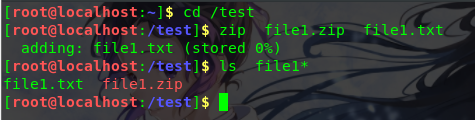
这里的*是通配符,表示匹配file1后任意字符任意次数 - 使用
-9令压缩率最高
命令:zip -9 压缩文件名 源文件名

这里可以看到,由于file2.txt过小,即使使用压缩率最高的方式,压缩后的文件也比与源文件体积大 - 使用
-r选项压缩目录及目录下文件
命令:zip -r 压缩文件名 源目录名
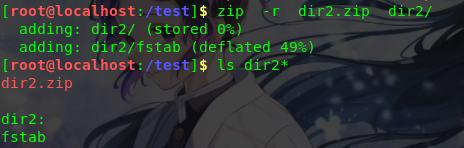
- 使用
-m选项向压缩文件file1.zip中添加file2.txt文件
命令:zip -m file1.zip file2.txt - 使用
-d选项删除压缩文件中的文件
命令:zip -d file1.zip file2.txt - 使用
-x选项压缩文件时排除某个文件
命令:zip 压缩文件名 源文件 -x 被排除文件

- 解压文件
命令:unzip 压缩文件名
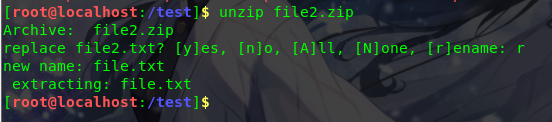
由于存在一个file2.txt,故这里提示覆盖等选项 - 使用
-d选项指定解压后的目录
命令:unzip 压缩文件名 -d 目录

- 使用
-v选项查看压缩文件目录,但不解压
命令:unzip -v 压缩文件名

gzip和gunzip
gzip命令十分好记,和zip差不多,而且解压缩就是g+unzip,之后的两个命令亦是如此
- 压缩文件
命令:gzip 源文件
默认加上gz后缀且替换源文件
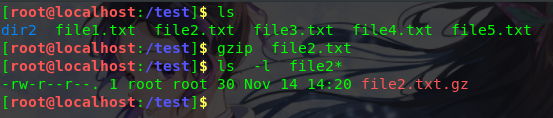
发现大小为30,的确比zip压缩率高 - 使用
-r选项指定压缩某个目录下的文件
命令:gzip -r 目录
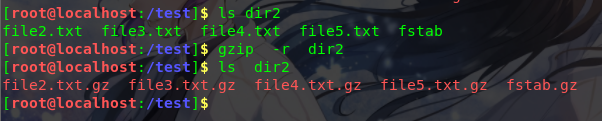
- 使用
-c和重定向符指定压缩后的文件名,以保留源文件
命令:gzip -c 源文件 > 压缩文件名
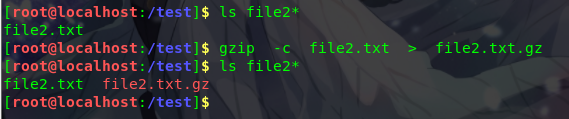
- 查看压缩后的文件,但不解压
命令:zcat 文件名.gz
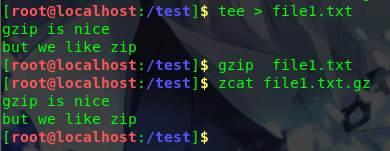
先用tee定向输入到屏幕和file1,txt文件,再将其压缩,最后使用zcat读取 - 解压
命令:gunzip 文件名.gz
(gunzip=gzip -d)
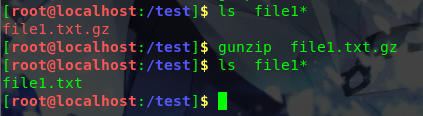
bzip2和bunzip2
bzip2是更新的Linux压缩工具,有着比gzip更高的压缩率,且命令相似
# bunzip2=bzip2 -d
bzip2 源文件 #压缩文件
bzip2 -9 源文件 #压缩率更高
bzip2 -c 源文件 > 压缩文件名.bz2
#结尾必须为.bz2
bzip2 -d 压缩文件名.bz2 #解压缩
bzcat 压缩文件名.bz2 #读取但不解压
xz和unxz
# unxz=xz -d
xz 源文件 #压缩文件
xz dir/* #压缩目录下的文件
xz -d 压缩文件名.xz #解压缩
xzcat 压缩文件名.xz #读取但不解压
归档
tar [选项] 打包文件名 被打包源文件或目录列表
tar [选项] 打包文件名 [-C 目标目录]
| 选项 | 功能 |
|---|---|
| c | 创建.tar格式的包文件 |
| x | 释放.tar格式的包文件 |
| t | 查看包中的文件列表 |
| v | 表示在命令执行时显示详细的提示信息 |
| f 包文件名 | 用于指定包文件名。当与-c选项一起使用时,创建的tar包文件使用该选项指定的文件名;当与-x选项一起使用时,则释放该选项指定的tar包文件。 |
| p | 打包时保留文件及目录的权限。 |
| z | 调用gzip程序,以gzip格式压缩或解压缩文件。 |
| j | 调用bzip2程序,以bzip2格式压缩或解压缩文件。 |
| J | 使用xz压缩(.tar.xz)。xz的压缩率通常比bzip2更高。 |
| C 目录路径名 | 释放包时指定释放的目标的位置。 |
-
归档(打包),但不压缩
命令:tar cvf 包文件名.tar 目录或文件列表
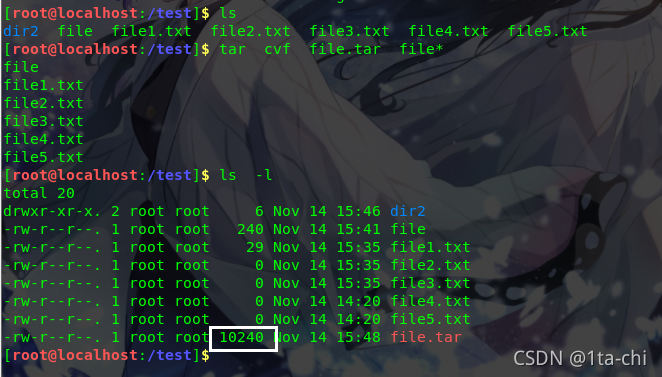
-
创建带压缩的包文件
命令:tar c[z|j|J]f 包文件名 目录或文件列表
tar支持三种压缩方式

带压缩的打包方式体积明显变小 -
列出包文件中的文件列表
命令:tar t[v]f 包文件名
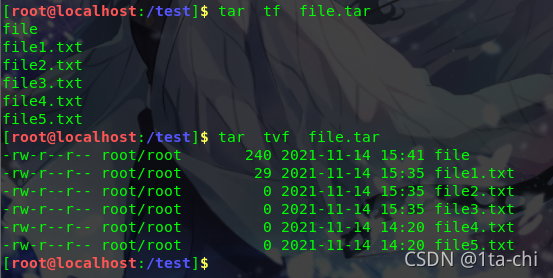
-
提取包文件到指定目录
命令:tar x[v]f 包文件名 [-C 目标目录]
